Düzeltme: Chromecast Prime Video Çalışmıyor
Miscellanea / / March 19, 2022
yerleşik Chromecast eğlence ve uygulamaları akıllı telefonunuzdan, tabletinizden veya dizüstü bilgisayarınızdan doğrudan TV'nize veya hoparlörlerinize aktarmanıza olanak tanır. Ancak Google TV'li Chromecast, en sevdiğiniz programları 4K HDR kalitesine kadar izlemenize olanak tanır.
Ayrıca, aboneliklerinize dayalı kişisel önerilerinizle ilgili her şeyi tek bir yerde gösterecektir. Chromecast'i kullanarak, farklı uygulamalar arasında geçiş yapmanızı gerektirmeyen istediğinizi izleyebilirsiniz. Ancak ne yazık ki, son üretici yazılımı güncellemesinden sonra Amazon Prime Video, Chromecast'te çalışmıyor.
Geliştiriciler hala bu sorunu araştırıyor ve Chromecast Prime Video'nun neden çalışmadığını bulmaya çalışıyor. Ancak, bu sorunu çözmenize kesinlikle yardımcı olacak bir şeyimiz var. Bu nedenle, siz de bu hatadan muzdaripseniz, bu kılavuzu takip ettiğinizden emin olun.

Sayfa İçeriği
-
Chromecast Prime Video Çalışmıyor Nasıl Onarılır
- Düzeltme 1: Cihazınızı Yeniden Başlatın
- Düzeltme 2: Prime Video Sunucularını Kontrol Edin
- Düzeltme 3: İnternet Bağlantınızı Kontrol Edin
- Düzeltme 4: Cihaz İşletim Sisteminizi Güncelleyin
- Düzeltme 5: Chromecast'in En Son Ürün Yazılımı Güncellemesinde Çalıştığından Emin Olun
- Düzeltme 6: Chromecast'i Sıfırlayın
- Düzeltme 7: Amazon Prime Uygulamanızı Güncelleyin
- Düzeltme 8: Destek Ekibiyle İletişime Geçin
Chromecast Prime Video Çalışmıyor Nasıl Onarılır
Cihazımızda harika içerikler izlemek için genellikle favori Prime Video uygulamamızı kullanırız. Ancak bu tür bir sorunu görmek benim gibi kullanıcılar için gerçekten yürek burkan bir durum. Bu nedenle, bu sorun nedeniyle uğraşmak istemiyorsanız, aşağıda belirtilen düzeltmeleri yaptığınızdan emin olun.
Düzeltme 1: Cihazınızı Yeniden Başlatın
Cihazınızın Chromecast Prime Video'dan çıkmasını engelleyen bazı geçici hatalar veya aksaklıklar nedeniyle bu sorunun ortaya çıkması olası olduğundan endişelenecek bir şey yoktur. Bu nedenle, bu sorunu çözmek istiyorsanız, bu geçici hata dosyalarını kaldırmanız gerekir.
Bu nedenle, bu hata dosyalarını kaldırmak için Amazon Prime Video'yu kullanarak en sevdiğiniz içeriği oynatmaya çalışan cihazınızı yeniden başlatmanız gerekir. Yeniden başlatma, yalnızca bu hata dosyalarını kaldırmakla kalmaz, aynı zamanda cihazınıza iyi performans göstermesi için yeni bir başlangıç sağlar. Bu nedenle, bu bizim ilk tavsiyemizdir ve bu kılavuzda daha ayrıntılı olarak bahsettiğimiz herhangi bir şeyi gerçekleştirmeden önce bunu denemelisiniz.
Düzeltme 2: Prime Video Sunucularını Kontrol Edin
Prime Video sunucularının çalışıp çalışmadığını kontrol ettiniz mi? Amazon'un sunucularının çökmesi çok nadirdir, ancak yine de sunucularının çökmesi için oldukça fazla şans vardır. Bu nedenle, adresinden kontrol etmeniz gerekir. DownDetector ve diğer kullanıcıların da bundan şikayet edip etmediğini kontrol edin. Ayrıca Prime Video ile Sorunum Var düğmesine basmayı da unutmayın. Bu, diğer kullanıcıların bu hatayı alan tek kişi olmadığını bilmelerini sağlar.
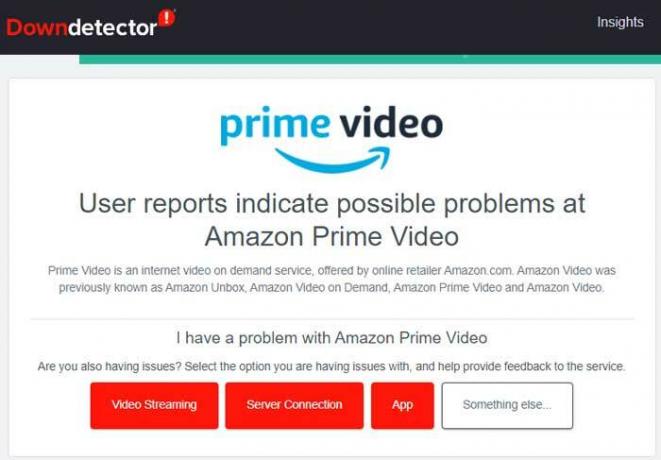
Ayrıca, üzerine de gelebilirsiniz heyecan ve en son bilgileri almak için Prime Videos'u takip edin. Kullanıcılarına her zaman hizmetlerinin devam eden sorunları, yaklaşan etkinlikleri, gösterileri vb. hakkında bilgi verirler. Bundan sonra, herhangi bir haber için gözünüz Twitter'da olsun.
Reklamlar
Düzeltme 3: İnternet Bağlantınızı Kontrol Edin

Amazon Prime Videos'u kullanmak için iyi bir internet bağlantısı çok önemlidir. Bunun nedeni, bazen bu tür bir sorunun yalnızca internet bağlantınız çalışmadığı için ortaya çıkmasıdır. Ayrıca Chromecast'in ve cihazınızın aynı WiFi bağlantısına bağlı olduğundan emin olun. Bu nedenle, internet bağlantısının düzgün çalışıp çalışmadığını kontrol etmelisiniz.
Bunu yapmak için, Ookla Speed Tester web sitesine gidin ve internet hızınızı test edin. Bu arada, hızın uygun olmadığını fark ederseniz, önce yönlendiricinizi/modeminizi kapatıp açarak bu sorunu çözün.
Reklamlar
Bundan sonra, gerekirse ISS'nize başvurun ve onlardan internet sorununu çözmenize yardımcı olmalarını isteyin. Ardından, Chromecast'inizi ve cihazınızı tekrar bu ağa bağlayın ve Chromecast prime videosunun çalışmama sorununun çözülüp çözülmediğini kontrol etmek için Prime Video'yu yayınlamayı deneyin.
Düzeltme 4: Cihaz İşletim Sisteminizi Güncelleyin
Performansla ilgisi olmadığını düşündüğümüz için genellikle cihaz işletim sistemimizin küçük güncellemelerini görmezden geliriz. Ancak gerçek bu değil, çünkü bu küçük güncellemeler, geliştiricilerin hataları ve aksaklıkları gidermek için sunduğu bazı değerli düzeltmelere sahip. Bu nedenle, cihazınızın işletim sisteminin güncellenip güncellenmediğini kontrol etmeniz gerekir.
Ancak, tamamen kullandığınız cihaza bağlı olduğu için buradaki adımlardan bahsetmiyoruz. Bu nedenle, kontrol edin ve bir işletim sistemi güncellemesi olduğunu tespit ederseniz, cihazınıza yüklediğinizden emin olun ve ardından Chromecast Prime Video'nun çalışmıyor sorununun çözülüp çözülmediğini tekrar kontrol edin.
Düzeltme 5: Chromecast'in En Son Ürün Yazılımı Güncellemesinde Çalıştığından Emin Olun
Hala hatayı alıyor musunuz? Öyleyse, Chromecast'inizin Prime Video'yu Chromecast'te başarısız olması nedeniyle daha eski bir bellenimde çalışıyor olma ihtimali vardır. Bu nedenle, Chromecast cihazınız için herhangi bir ürün yazılımı güncellemesi olup olmadığını kontrol etmeniz gerekir. Ancak, bunu nasıl yapacağınızı bilmiyorsanız, aşağıda verilen talimatları uyguladığınızdan emin olun:
- İlk olarak, başlat Google Home uygulaması cihazınızda.
- Bundan sonra, cihazınıza tıklayın Ayarlar >Cihaz bilgisi.
- Bu kadar. Artık Cast Firmware sürümünü Teknik bilgiler altında bulabilirsiniz.
Düzeltme 6: Chromecast'i Sıfırlayın
Yine de şans yok mu? Bazı teknik hatalar nedeniyle Chromecast prime videonuzun çalışmama ihtimali var. Bu nedenle, daha önce birçok kullanıcı bunun bu tür sorunları çözmelerine yardımcı olduğunu bildirdiği için Chromecast'inizi sıfırlamanızı öneririz. Bu nedenle, aşağıdaki adımları kullanarak bunu denemelisiniz:
- Öncelikle, Chromecast cihazınızı alın ve üzerindeki Sıfırla düğmesini bulun.
- Bundan sonra, LED'in yanıp sönmesi durana kadar 10 saniye basılı tutun.

- Bu kadar. Artık Chromecast'inizi sıfırladınız ve sorun muhtemelen çözülecek.
Düzeltme 7: Amazon Prime Uygulamanızı Güncelleyin
Bu sorunu yaşadığınız için Amazon Prime Video uygulamanızın güncellenmeme ihtimali de vardır. Bu nedenle, cihazınızda Amazon Prime Video uygulamasını güncellemenizi ve ardından cihazınızda Chromecast'i denemenizi öneririz. Kullanıcıların bu düzeltmeyi yararlı bulduğu birçok durum var. Bu nedenle, bunu da denemelisiniz.
Ayrıca Okuyun: Google Chromecast Arabelleğe Alma ve Kekemeliği Düzeltin
Düzeltme 8: Destek Ekibiyle İletişime Geçin
Chromecast Prime Video'nun çalışmaması sorunu nedeniyle hala rahatsız oluyorsanız, Chromecast'inizde aldığınız bazı ciddi sorunlar olabilir. bu konu. Bu nedenle Chromecast resmi destek ekibiyle iletişime geçmenizi ve bu sorunu kendilerine sormanızı öneririz. Bu konuyu araştırdıktan sonra mutlaka size yardımcı olacaklardır.
İşte bu, Chromecast Prime Video'nun çalışmama sorununu nasıl çözeceğinizle ilgili. Umarız bu makale size yardımcı olmuştur. Ancak yine de aklınıza takılan bir şey varsa, yorum bölümümüzü mutlaka kullanın ve bize bildirin. Size yardımcı olmak için elimizden geleni yapacağız.



